إذا كنت ترغب في المزيد من التحكم في نظام التشغيل (ويندوز 10) فربما تريد التحكم في ميزات معينة، أو تريد إجراء بعض التعديلات غير المتوفرة في لوحة الإعدادات، ولذلك يمكنك استخدام وظيفة (Group Policy) لتحسين أداء النظام.
فيما يلي 4 إعدادات يمكنك ضبطها في نظام ويندوز 10 لتحسين الأداء:
ما هي Group Policy في ويندوز 10؟
توفر (Group Policy) طريقة مركزية لتهيئة كافة أنواع الإعدادات وفرضها عبر الحاسوب، وتُحفظ هذه الإعدادات بواسطة خدمة (Active Directory).
وعلى الرغم من أنها تُستخدم غالبًا في إعدادات حواسيب الشركات، إلا أنه يمكن لمستخدمي الحواسيب الشخصية التي ليست على شبكة Active Directory تعديل إعداداتها محليًا باستخدام محرر Group Policy المحلي، حيث يمكنك على سبيل المثال: تقييد الوصول إلى أجزاء معينة من النظام، وفرض صفحة رئيسية معينة لجميع المستخدمين إذا كنت تشارك جهازك مع أفراد العائلة، وغير ذلك الكثير.
كيفية الوصول إلى محرر Group Policy:
- في مربع البحث بجوار زر (ابدأ) أكتب: (group policy).
- اضغط على خيار (Edit group policy).
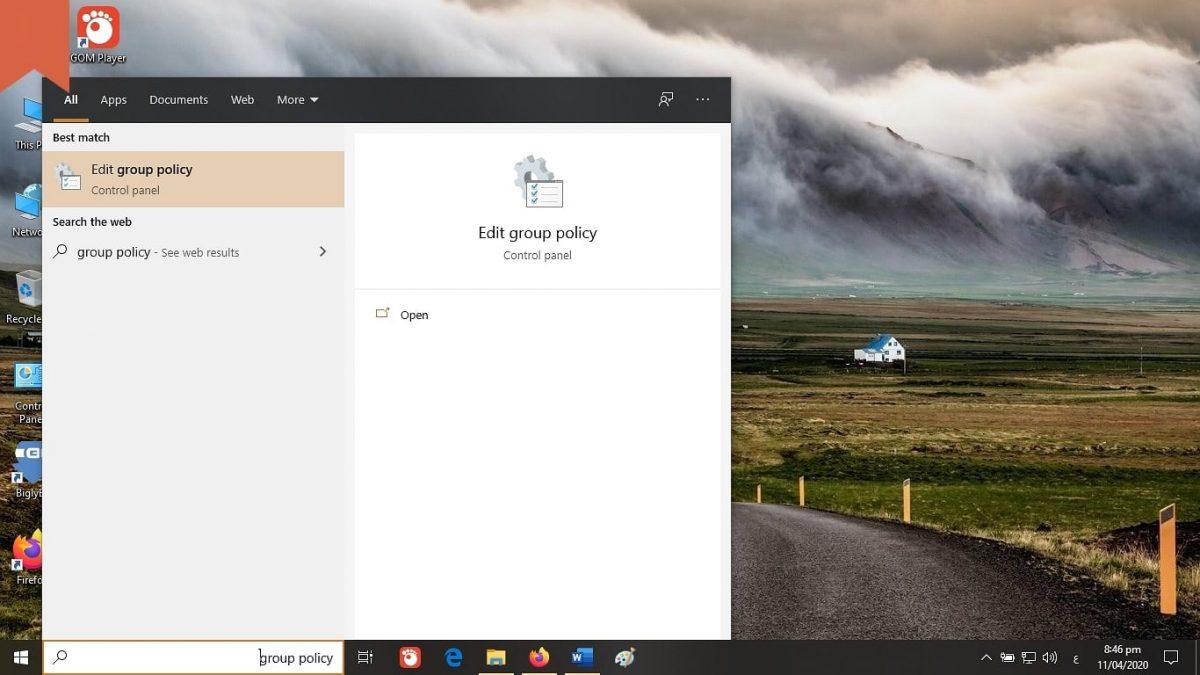
يسمح لك محرر group policy بتغيير المئات من الخيارات والتفضيلات والإعدادات المختلفة في ويندوز 10، ولكن يجب عليك الحذر وعدم تجربة خيارات عشوائية، حيث يمكن أن يؤدي ذلك إلى ظهور مشاكل في النظام.
1- تقييد الوصول إلى لوحة التحكم والإعدادات:
إذا كنت تريد منع أي شخص من تغيير إعدادات ويندوز 10 اتبع الخطوات التالية:
- اضغط على خيار (User Configuration).
- اضغط على خيار (Administrative Templates).
- اضغط على خيار (Control Panel).
- انقر نقرًا مزدوجا على خيار (Prohibit access to Control Panel and PC Settings) في الجهة اليمني من الشاشة.
- في النافذة التي تظهر لك اختر (disable).
2- منع عمليات تثبيت البرامج:
إذا كنت تشارك جهازك مع أفراد العائلة فيمكنك منعهم من تثبيت برامج جديدة في حاسوبك باستخدام Windows installer، مما يقلل من فرص وصول البرامج الضارة إلى نظام ويندوز 10، ولكن هذا لن يمنعهم من تثبيت التطبيقات من متجر مايكروسوفت الذي يعتبر مكانًا موثوقًا بدلًا من قيامهم بتثبيت البرامج من مصادر أخرى غير موثوقة.
- اضغط على خيار (User Configuration).
- ثم اضغط على خيار (Administrative Templates).
- بعد ذلك اضغط على خيار (Windows Components).
- وأخيرًا اضغط على خيار (Windows Installer)، ثم قم بتفعيل خيار (Turn off Windows Installer).
3- تعطيل محركات الأقراص القابلة للإزالة:
في كثير من الأحيان يمكن لوسائط التخزين القابلة للإزالة – مثل: محركات أقراص USB المحمولة – أن تكون مفيدة، لكنها أيضًا قد تشكل خطرًا في حالة إصابتها بفيروسات أو وجود برامج ضارة بها، حيث من الممكن أن تنتقل إلى حاسبوك عند توصيلها به.
- اضغط على خيار (User Configuration).
- ثم اضغط على خيار (Administrative Templates).
- ثم اضغط على خيار (System).
- وفي النهاية اضغط على خيار (Removable Storage Access)، ثم اختر (Removable Disks: Deny read access).
4- إخفاء إشعارات سطح المكتب:
معظم الإشعارات التي تظهر لك فجأة في سطح المكتب، ربما لا تستحق القراءة، وغالبًا ما تؤدي إلى تشتيت انتباهك وتركيزك، ويمكنك إخفائها في نظام ويندوز 10 من خلال الخطوات التالية:
- اضغط على خيار (User Configuration).
- اضغط على خيار (Administrative Templates).
- اضغط على خيار (Start Menu and Taskbar)، ثم اختر (Turn off all balloon notifications).